
Spisu treści:
- Autor John Day [email protected].
- Public 2024-01-30 11:32.
- Ostatnio zmodyfikowany 2025-01-23 15:03.

Przy tej okazji użyjemy Node-RED do sterowania i Arduino MEGA 2560 R3, dzięki współpracy kolegi Absolutely Automation wskazałem tę metodę, która pozwala na łatwe sterowanie Arduino w razie komplikacji.
Również w jednym z komentarzy ktoś konsultuje się, czy istnieje bardziej praktyczny sposób sterowania z Arduino i Node-RED?
Postanowiłem zrobić samouczek, aby wziąć pod uwagę to rozwiązanie.
W moim przypadku zainstalowałem Node-RED na moim komputerze z lubuntu, w innych aplikacjach można zainstalować na Raspberry pi, choć trzeba brać pod uwagę szybkość i wydajność w przypadku bardzo złożonych aplikacji.
Więcej informacji: PDAControlWersja angielska: Sterowanie Arduino z Node-RED z Firmware Firmata
Wersja en Español:Controlar Arduino desde Node-RED z Firmware Firmata
Krok 1: Materiały

Materiały
1 Arduino MEGA 2560 R3 -Clone (Bardzo tanie-Aliexpress)
Krok 2: Polecam system operacyjny Linux…. Lubuntu

Polecam system operacyjny linux w moim przypadku Lubuntu, lekki i szybki
poniżej rozwiązanie, jeśli są użytkownikami systemu Windows.
Stwórz maszynę wirtualną za pomocą Virtualbox w systemie Windows i w kilku krokach zamontuj system Linux
Zalecany samouczek:
Zainstaluj lubuntu (Ubuntu) ze Scratch na Virtualbox
pdacontrolen.com/install-ubuntu-ubuntu-od…
Krok 3: Instalacja trwała
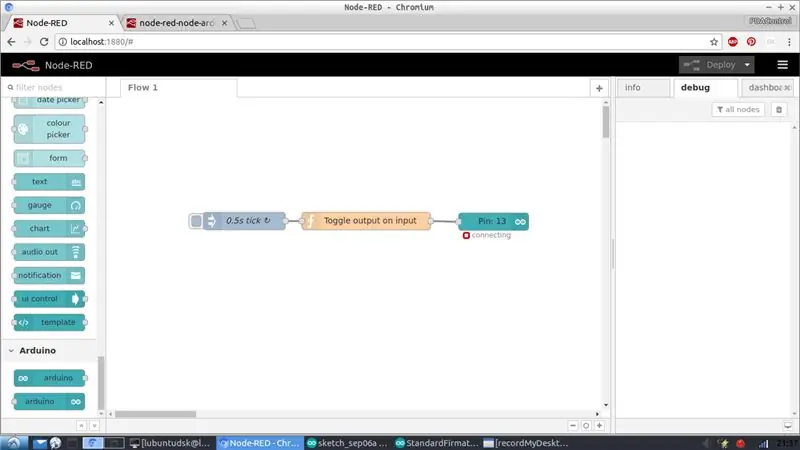
Instalacja na stałe
Można też zamontować lubuntu na stałe, w moim przypadku zostawić szyby, dobrze jest opcja..
Zalecany samouczek:
Pełna migracja do systemu operacyjnego Lubuntu
pdacontrolen.com/full-migration-to-lubuntu-…
Krok 4: Zainstaluj Node-RED

Zainstaluj Node-RED
Od dawna chciałem wypróbować tę platformę o nazwie Node-red stworzoną przez IBM, była rozwijana w nodejs, sieć Node jest rozwijana przez Nicka O’Leary'ego i Dave'a Conway-Jonesa dzięki za Twój wkład.
Zalecany samouczek: Zainstaluj Node-RED
pdacontrolen.com/installation-node-red-plat…
Ale czym jest czerwony węzeł?
Jest to narzędzie graficzne typu open source oparte na łączeniu węzłów, które zawierają API i/lub usługi do komunikacji i/lub podłączania urządzeń do Internetu
Samouczki Węzeł-RED:
pdacontrolen.com/installation-node-red-plat…
Krok 5: Zainstaluj węzły dla Arduino
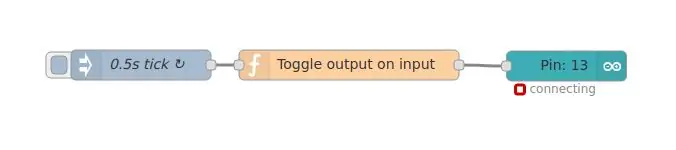
Zainstaluj węzły dla Arduino
Z Node-RED z palety węzłów możemy bezpośrednio zainstalować węzły Arduino, a w przykładzie skopiujemy podstawowy przykład blink w arduino GPIO 13.
Samouczki dotyczące węzła RED
pakiet informacyjny npm:node-red-node-arduino
Krok 6: Prześlij oprogramowanie układowe z Arduino IDE
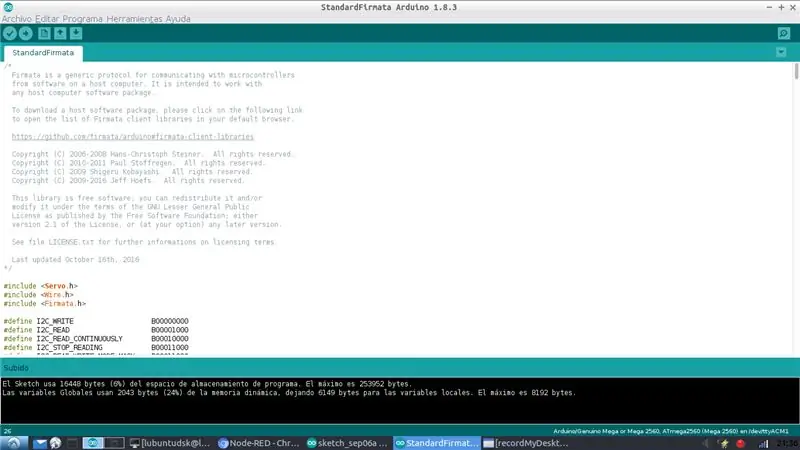
Prześlij oprogramowanie układowe z Arduino IDE
Ten kod technicznie jest bardzo szybkim protokołem, który kieruje sterowaniem GPIO, ADC, PWM i obsługą Strings przez port szeregowy, istnieje kilka wersji firmware, ale będziemy używać StandardFirmata zawartej w przykładowych bibliotekach.
Krok 7: Wnioski i rozważania


Wnioski i rozważania
Rozwiązanie na czas dla prostych aplikacji, które umożliwiają bezpośrednie podłączenie kasety do komputera. Wielką ogólną wadą kontrolek wykonanych z zewnętrznej platformy, bez prawidłowego wykonania kodu na płycie, jest bezpieczeństwo lub autonomia w przypadku rozłączenia w tym przypadku rozłączenia Node-RED
ale nie należy obawiać się zagwarantowania solidnego sprzętu.
Więcej informacji: Sterowanie PDA
angielska wersja
Sterowanie Arduino z Node-RED za pomocą oprogramowania układowego
pdacontrolen.com/controlling-arduino-from-n…
Wersja w języku hiszpańskim
Kontroler Arduino z Node-RED z oprogramowaniem sprzętowym
pdacontroles.com/controlar-arduino-desde-no…
Zalecana:
Kontrolowanie Led przez aplikację Blynk za pomocą Nodemcu przez Internet: 5 kroków

Sterowanie Led przez aplikację Blynk za pomocą Nodemcu przez Internet: Witam wszystkich Dzisiaj pokażemy Ci, jak sterować diodą LED za pomocą smartfona przez Internet
Zbuduj amatorskie radio APRS RX tylko IGate za pomocą Raspberry Pi i klucza sprzętowego RTL-SDR w mniej niż pół godziny: 5 kroków

Zbuduj amatorskie radio APRS RX tylko IGate za pomocą Raspberry Pi i klucza sprzętowego RTL-SDR w mniej niż pół godziny: Należy pamiętać, że jest to już dość stare, więc niektóre części są nieprawidłowe i nieaktualne. Pliki, które musisz edytować, uległy zmianie. Zaktualizowałem link, aby uzyskać najnowszą wersję obrazu (proszę użyć 7-zip, aby go zdekompresować), ale dla pełnego instru
IOT: ESP 8266 Nodemcu Kontrolowanie taśmy LED Neopixel Ws2812 przez Internet za pomocą aplikacji BLYNK: 5 kroków

IOT: ESP 8266 Nodemcu Kontrolowanie taśmy LED Neopixel Ws2812 przez Internet za pomocą aplikacji BLYNK: Witajcie, w tej instrukcji wykonałem światło za pomocą taśmy led neopixel, którą można sterować przez Internet z całego świata za pomocą aplikacji BLYNK, a nodemcu jest pracuje jako mózg tego projektu, więc stwórz dla siebie oświetlenie otoczenia
Aktualizacja oprogramowania sprzętowego M365: 7 kroków

Aktualizacja oprogramowania sprzętowego M365: Witam, w tej instrukcji pokażę, jak obniżyć wersję oprogramowania sprzętowego skutera elektrycznego Xiaomi M365. Jeśli masz wersję 1.5.1, oznacza to, że możesz używać tylko oficjalnej aplikacji, która ma tylko kilka funkcji w porównaniu do bardziej rozbudowanego
Kontrolowanie do 68 punktów za pomocą Arduino Mega i ESP8266: 14 kroków

Kontrolowanie do 68 punktów za pomocą Arduino Mega i ESP8266: Dzięki wykorzystaniu schematu elektrycznego, który udostępniłem w formacie PDF, w dzisiejszym projekcie Arduino Mega jest podłączony do ESP8266, aby uruchomić funkcję WiFi. Głównie dla automatyki mieszkaniowej obwód działa również z Bluetooth i jest c
